La Tabella di archiviazione personale (PST) è uno dei formati di file di Outlook che Microsoft Outlook utilizza per archiviare i dati della casella postale come e-mail, calendari, contatti, note, allegati, ecc. sul computer locale. Il file PST viene utilizzato anche per eseguire il backup dei dati della casella di posta elettronica di Outlook e per trasferire i dati della casella di posta elettronica da un profilo di Outlook ad un altro sullo stesso PC o su un altro PC.
Tuttavia, i file PST possono corrompersi per vari motivi, ad esempio a causa delle loro dimensioni, di crash di sistema, ecc. Nel corso del tempo, anche gli errori e le incongruenze possono svilupparsi nel file PST a causa di vari motivi, che possono portare alla corruzione del file PST. Per riparare un file PST corrotto, può utilizzare lo strumento di riparazione della posta in arrivo integrato in Outlook (noto anche come ScanPST.exe).
In questo articolo, abbiamo discusso come trovare, scaricare e utilizzare ScanPST.exe per riparare i file PST danneggiati.
Di seguito troverà i passaggi per utilizzare il programma gratuito SCANPST.exe per riparare i file PST danneggiati.
Come utilizzare ScanPST.exe per la riparazione dei file PST?
Passo 1: Riesce a trovare SCANPST.EXE nel suo sistema?
ScanPST.exe fa parte dell'installazione di Outlook e si trova nella directory di installazione di MS Office. Tuttavia, la posizione esatta di ScanPST.exe varia a seconda della versione di Outlook installata sul suo sistema. A seconda della versione di Outlook, può trovare ScanPST.exe nelle posizioni elencate di seguito sul suo sistema.
In Outlook 2016 e 2019
- Outlook a 32 bit: C:\Programmi (x86)\Microsoft Office\Office16\
- Outlook a 64 bit: C:\Programma\Microsoft Office\Office16\
In Outlook
2013
- Outlook a 32 bit: C:\Programmi (x86)\Microsoft Office\Office15\
- Outlook a 64 bit: C:\Programma\Microsoft Office\Office15\
In Outlook
2010
- Outlook a 32 bit: C:\Program Files (x86)\Microsoft Office\Office14\
- Outlook a 64 bit: C:\Programma\Microsoft Office\Office14\
In Outlook
2007
- Windows a 32 bit: C:\Program Files (x86)\Microsoft Office\Office12\
- Windows a 64 bit: C:\File di programma\Microsoft Office\Office12\
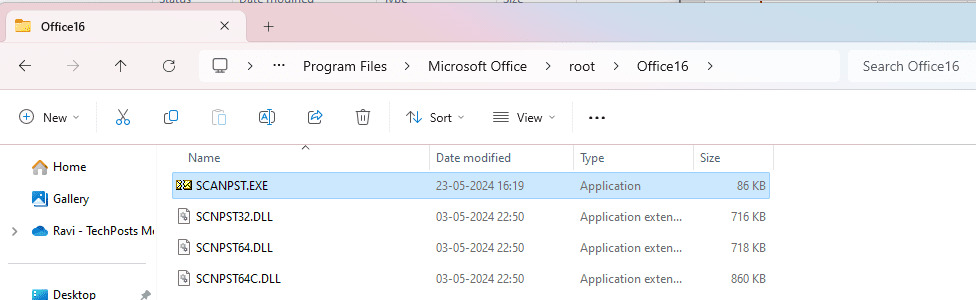
Nota: se non riesce a trovare ScanPST.EXE, può scaricare e installare la suite Microsoft Office più recente (Microsoft Outlook dovrebbe essere incluso). Non acquisti e/o installi le versioni MS Office Home e Student di MS Office, poiché non includono MS Outlook.
Passo 2: Eseguire il programma ScanPST.exe.
Dopo aver trovato lo strumento di riparazione della posta in arrivo (Scanpst.exe), faccia doppio clic su di esso. Poi segua questi passaggi per riparare il file PST di Outlook danneggiato:
- Si assicuri che Microsoft Outlook sia chiuso.
- Clicchi su 'Sfoglia' per selezionare il file PST danneggiato. Il file PST si trova nella cartella Dati applicazione locale. Il percorso predefinito è %localappdata%/Microsoft/Outlook. Se utilizza una posizione personalizzata, deve selezionare il file PST da lì.
- Dopo aver selezionato il file PST, clicchi su "Avvia". Il programma controllerà il file PST danneggiato per verificare la presenza di errori e incongruenze.
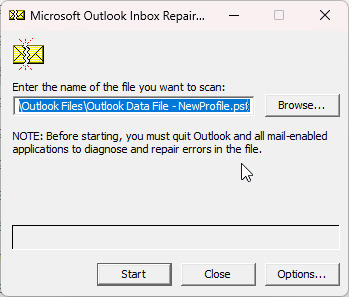
- Se lo strumento visualizza degli errori, faccia clic sull'opzione 'Crea un backup del file scansionato prima della riparazione' e poi su 'Ripara'.
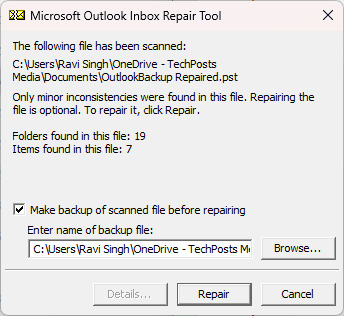
- Dopo il successo della riparazione, può avviare Outlook e accedere al contenuto delle e-mail come i messaggi, i contatti, gli allegati, le note, ecc. nel file PST riparato.
Se riscontra problemi o errori durante il processo di riparazione, come l'assenza del pulsante Ripara in ScanPST dopo il processo di scansione, deve notare quanto segue:
- Si assicuri di disporre di spazio libero sufficiente sul suo sistema, soprattutto dove si trova il file PST.
- Si assicuri che il file PST non sia contrassegnato come di sola lettura. Per verificarlo, faccia clic con il pulsante destro del mouse sul file PST e selezioni Proprietà. Si assicuri che la voce Sola lettura non sia selezionata.
- Cerchi di eseguire ScanPST.exe o Inbox Repair come amministratore per evitare problemi di autorizzazione.
Limitazioni dello strumento SCANPST
- Non può riparare file PST di grandi dimensioni (superiori a 2 GB).
- Il programma Ripara Posta in Arrivo potrebbe dover essere eseguito più volte per riparare completamente il file PST.
- ScanPST non può riparare tutti i problemi del file PST, anche se lo strumento li riconosce.
- Se di recente ha eliminato alcune e-mail, potrebbe non essere in grado di recuperarle dopo aver riparato il file PST con ScanPST.
- Se il file PST è gravemente danneggiato o corrotto, ScanPST potrebbe non essere in grado di riparare tali file PST.
- ScanPST rimuove i dati corrotti invece di ripararli. Quindi, se rileva che un particolare blocco o tabella è illeggibile o danneggiato, facilita la rimozione di quel blocco. Di conseguenza, anche gli elementi di Outlook corrispondenti possono essere rimossi.
- Lo SCANPST non convalida le proprietà relative al corpo o al soggetto, il che può portare a incongruenze o alla perdita di dati o informazioni nell'area post-corpo.
Cosa succede se ScanPST.exe non riesce a riparare il file PST danneggiato?
ScanPST.exe non può riparare un PST danneggiato a causa delle sue limitazioni e nelle seguenti circostanze:
- ScanPST.exe è mancante o corrotto a causa di errori di applicazione sconosciuti o di un'infezione da virus. -
Errori imprevisti in MS Outlook che ScanPST non è programmato per risolvere.
- File PST gravemente danneggiato o corrotto.
In queste situazioni, è necessario uno strumento di riparazione PST di Outlook
più affidabile per risolvere le corruzioni e gli errori nel file PST.
Caso di studio
Il software ha recuperato e ripristinato in modo efficiente il file PST danneggiato per il nostro cliente Rivender Oy con la sua interfaccia user-friendly.
Guarda come Rivender Oy ha utilizzato Stellar Repair for Outlook
Leggi il caso di studio
Scarica la migliore alternativa a ScanPST.exe
Quando si tratta di scegliere una soluzione alternativa a ScanPST.exe o allo strumento Inbox Repair per la riparazione precisa dei file PST, Stellar Repair for Outlook è un nome di cui fidarsi. Questo strumento di facile utilizzo è in grado di scansionare i file PST gravemente corrotti o danneggiati, ripararli e recuperare tutti i contenuti della casella di posta elettronica, come e-mail, allegati, contatti, calendari, attività, note e diari. Quindi salva i contenuti in un nuovo file PST utilizzabile. Questo file PST può essere successivamente importato in MS Outlook su Windows o Mac, Live Exchange Server o Microsoft 365 (ex Office 365).
Il software dispone di impressionanti funzioni di riparazione del file di Outlook e di recupero dei dati, che le consentono di salvare tutti i dati della casella di posta apparentemente persi dal file PST corrotto con pochi clic. Il software è anche dotato di molte funzioni facili da usare, come l'anteprima degli elementi e-mail dopo la riparazione, la possibilità di trovare PST e di salvare un nuovo file PST nella posizione desiderata. Queste caratteristiche rendono Stellar Repair for Outlook la migliore alternativa a ScanPST.
I passaggi per riparare i file PST corrotti con Stellar Repair for Outlook
Una volta scaricato, installato e avviato il software, segua questi passaggi:
Passo 1: quando appare la schermata iniziale, vedrà due opzioni: Elenca profili e Seleziona manualmente. Elenca Profili è un'opzione di scansione automatica avanzata che analizza automaticamente il suo sistema per i file PST ed elenca tutti i file PST associati al suo profilo di Outlook. Può selezionare il file PST di Outlook desiderato dall'elenco e cliccare sul pulsante Ripara.
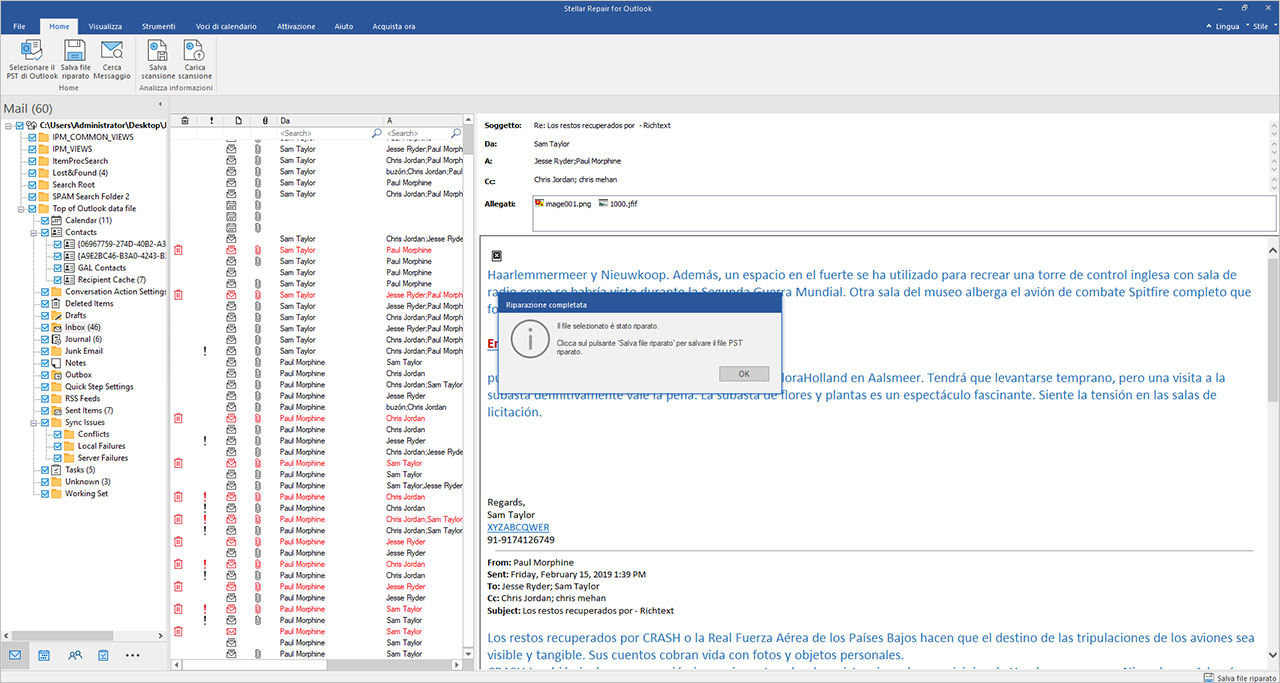
Fase 2: se conosce la posizione esatta della Tabella di archiviazione personale (PST), clicchi sulla scheda 'Seleziona manualmente la casella di posta' e poi clicchi sull'opzione 'Sfoglia' per selezionare il file PST. Una volta selezionato il file PST desiderato, clicchi sul pulsante 'Ripara' per avviare il processo di riparazione.
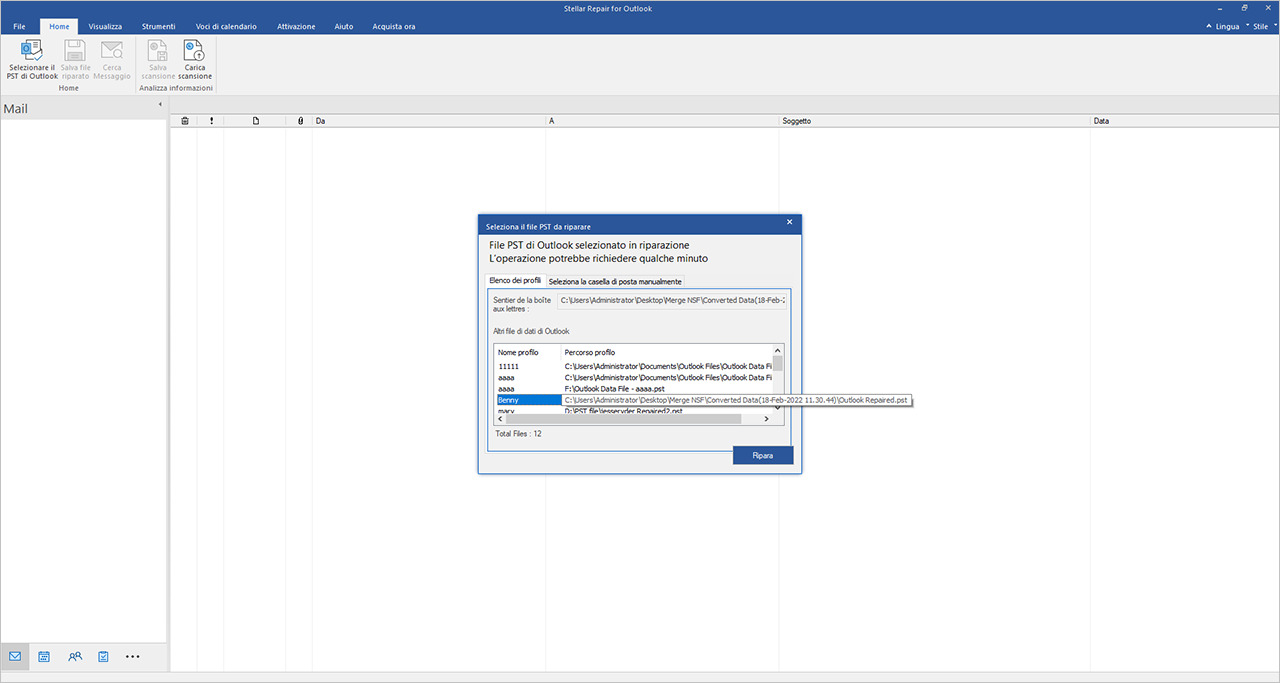
Fase 3: Se non sa dove si trovano i file PST, può utilizzare l'opzione "Cerca" per consentire al software di trovare i file PST. Il software cercherà i file PST in ogni cartella e sottocartella dell'unità selezionata ed elencherà tutti i file con estensione .pst. Selezioni il file PST e clicchi sul pulsante "Ripara".
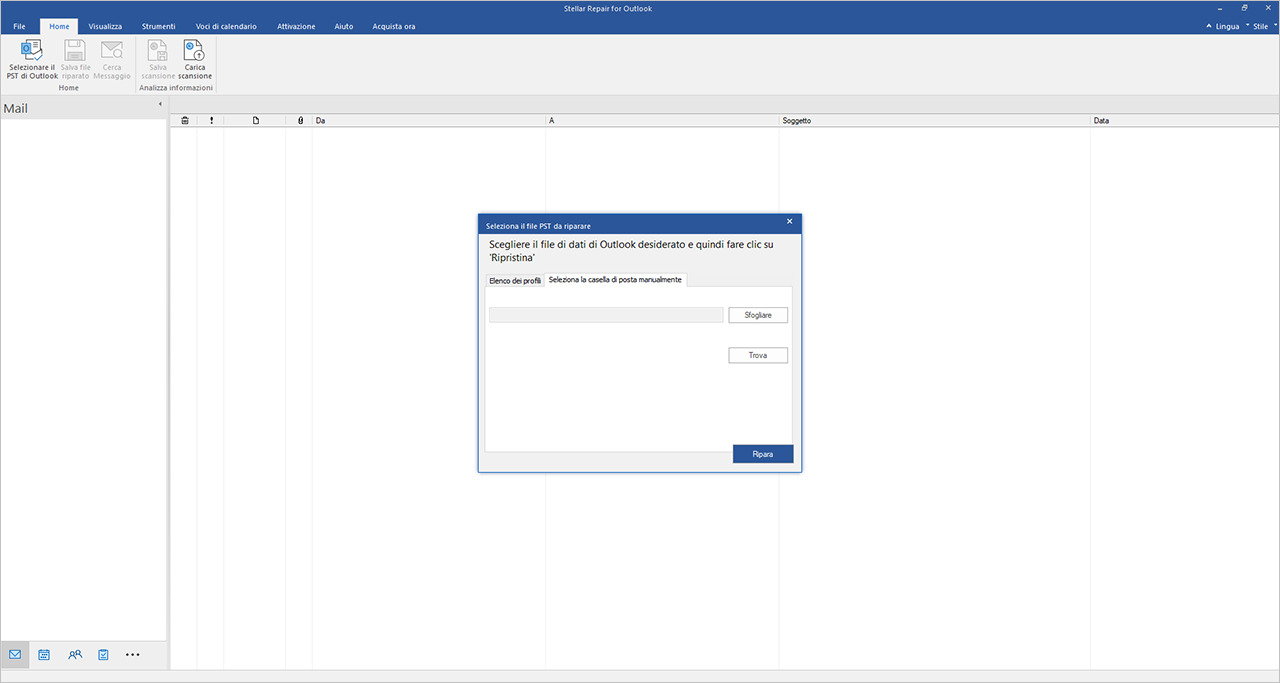
Fase 4: Lo strumento Stellar Repair for Outlook analizza il file PST danneggiato. Il tempo stimato dipende dalla complessità e dalla gravità del danno nel file di Outlook.
Fase 5: dopo la scansione, gli oggetti riparati vengono visualizzati in una finestra di anteprima. Clicchi su una delle caselle postali per vedere l'anteprima migliorata.
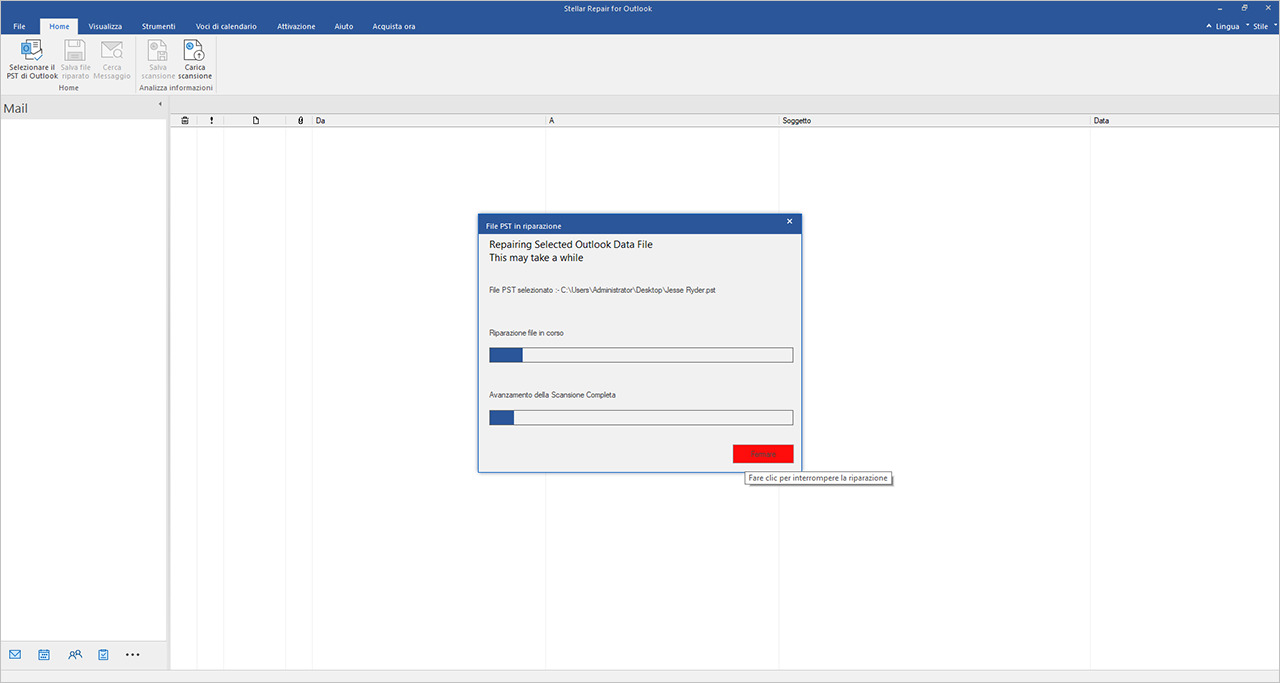
Passo 6: può salvare le informazioni del file PST scansionato. Clicchi sul pulsante 'Salva scansione' e salvi le informazioni della scansione in un file DAT nella posizione desiderata. Per una successiva riparazione PST o recupero dati, può utilizzare questo file per caricare e analizzare direttamente i risultati della scansione del file PST.
Fase 7: Per caricare le informazioni scansionate di qualsiasi file PST corrotto, clicchi sul pulsante "Carica scansione" e selezioni il file DAT. La funzione "Carica scansione" è utile se desidera scansionare e riparare file PST di grandi dimensioni.
Fase 8: Selezionare le cartelle che desidera ripristinare e cliccare sul pulsante "Salva file riparato" nel menu "File". Selezioni il formato di file "PST" tra le varie opzioni di salvataggio e clicchi su "Sfoglia" per selezionare la posizione corretta per il file PST recuperato.
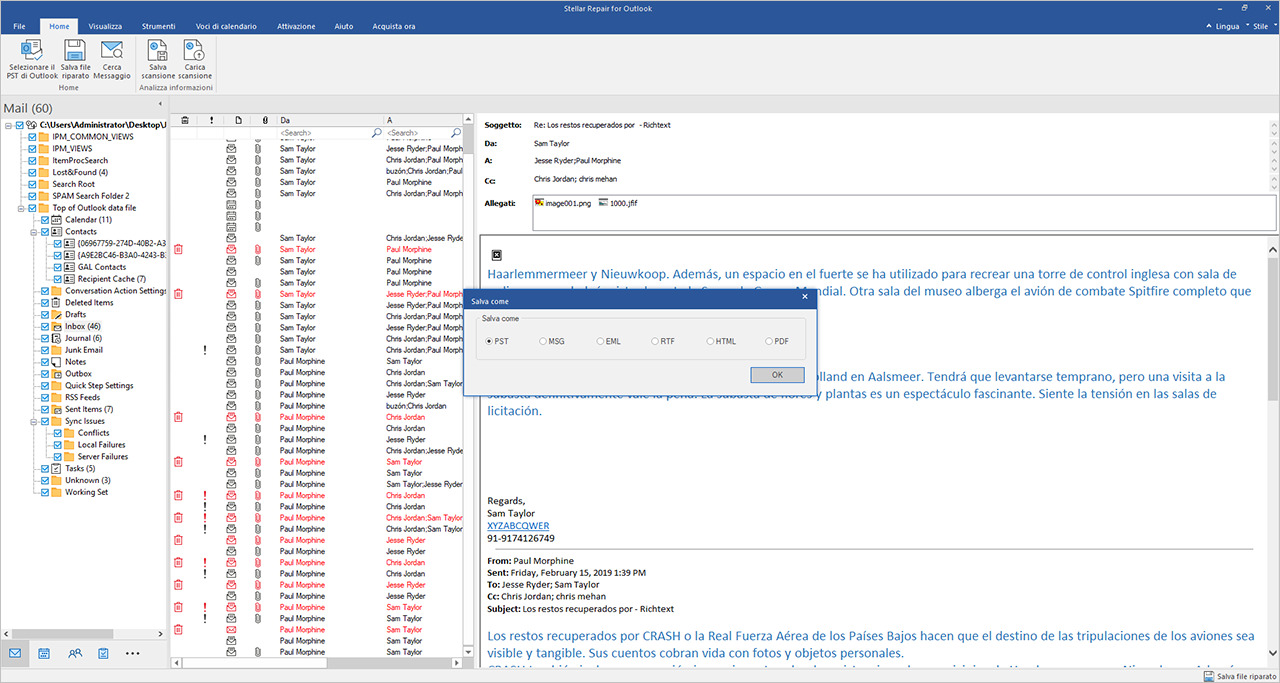
Fase 9: Clicchi su 'OK' per avviare il processo. Una barra di avanzamento mostra lo stato del file salvato.
Passo 10: Non appena il nuovo PST viene salvato, appare una finestra pop-up con un messaggio corrispondente. Clicchi su 'OK' per terminare il processo di riparazione PST.
Confronto tra ScanPST e Stellar Repair for Outlook
|
ScanPST (strumento di riparazione della posta in arrivo) |
Riparazione Stellar per Outlook |
|
Riparazioni strutturali di base. Limitata alla riparazione delle strutture dati interne |
Funzioni di riparazione avanzate per i file PST gravemente danneggiati, grandi o criptati. |
|
Non può riparare efficacemente i file più grandi di 2 GB |
Può riparare file PST di grandi dimensioni, fino a 50 GB. |
|
I file PST crittografati non possono essere riparati |
Supporta i file PST crittografati e protetti da password. |
|
Interfaccia utente facile, basata sul testo |
Interfaccia grafica facile da usare e intuitiva |
|
Non garantisce il recupero dei dati di tutti gli elementi della cassetta postale. |
Recupero completo dei dati di e-mail, allegati, contatti, calendari, attività, note e diari. |
|
Opzione di creare un backup prima della riparazione |
Offre opzioni per salvare i risultati della scansione. A differenza di ScanPST, non apporta alcuna modifica al file PST originale. |
|
Salva solo in formato PST |
Diverse opzioni avanzate, tra cui il salvataggio in diversi formati e l'esportazione in Office 365. |
|
Disponibile in Windows con Microsoft Outlook installato |
Disponibile come download gratuito per Windows (diverse versioni) e compatibile con diverse versioni di Microsoft Outlook. |
Testimonianza del cliente: Utilizzo Stellar Repair for Outlook da 10 anni - Lisa (esperta di MS Outlook)
Conclusione
Abbiamo spiegato i passaggi per individuare, installare e utilizzare lo strumento ScanPST.exe per riparare il suo file PST danneggiato. Tuttavia, lo strumento ScanPST può fallire per vari motivi, come descritto in questa guida. Se ScanPST non riesce a riparare il suo file PST o non è disponibile nel suo sistema, può utilizzare la migliore alternativa a ScanPST.exe, ad esempio Stellar Repair for Outlook, per riparare e recuperare i dati della casella di posta elettronica da un file PST gravemente danneggiato o di grandi dimensioni. Può anche aiutarla a riparare file PST criptati e protetti da password. Lo strumento dispone di ulteriori funzioni, come il salvataggio delle e-mail recuperate nei formati EML, MSG, RTF, HTML e PDF. Può anche esportare le e-mail recuperate dai file PST danneggiati direttamente in Microsoft 365 o Live Exchange Server.














 7 min read
7 min read



